چگونه Adobe Flash Player را بر روی رایانه خود نصب کنید
Adobe Flash Player یک بازیکن مشهور جهان است که برای بازی کردن محتوای فلش در منابع مختلف وب مورد نیاز است. اگر این پلاگین در کامپیوتر نباشد، به این معنی است که بسیاری از بازی های فلش، ضبط ویدیو، ضبط صدا، آگهی های تعاملی به سادگی در مرورگر نمایش داده نخواهد شد. در این مقاله ما جزئیات بیشتری در مورد نحوه نصب فلش پلیر بر روی لپ تاپ یا رایانه رومیزی مورد بحث قرار خواهیم داد.
به تازگی شایعات فراوانی وجود دارد که توسعه دهندگان مرورگرهای محبوب مانند Google Chrome، Mozilla Firefox و Opera از پشتیبانی Flash Player امتناع ورزیدند زیرا آسیب پذیری های جدی که هکرها به طور فعال از آن استفاده می کنند. اما تا زمانی که این اتفاق نیفتد، شما می توانید فلش پلیر را در مرورگر خود نصب کنید.
محتوا
برای چه مرورگر می تواند فلش پلیر نصب شود؟
باید درک کرد که بعضی از مرورگرها نیاز به کاربر برای دانلود و نصب Flash Player به صورت جداگانه دارند، و به سایر مرورگرهای وب این پلاگین از قبل به طور پیش فرض ساخته شده است. مرورگرانی که در حال حاضر Flash Player را تعبیه کرده اند، تمام مرورگرهای وب بر اساس مرورگر Chromium - Google Chrome، Amigo، مرورگر مرورگر، مرورگر Yandex و بسیاری دیگر است.
فلش پلیر به طور جداگانه برای اپرا، مرورگرهای موزیلا فایرفاکس و همچنین مشتقات این مرورگرهای وب نصب شده است. در مثال یکی از این مرورگرها، ما روش بعدی نصب فلش پلیر را در نظر می گیریم.
چگونه Adobe Flash Player را نصب کنیم؟
1. در انتهای مقاله لینکی خواهید یافت که شما را به وب سایت توسعه دهنده Adobe Flash Player هدایت می کند. در پنجره چپ، متوجه نسخه به طور خودکار شناسایی شده از ویندوز و مرورگر استفاده می شود. اگر در مورد شما این اطلاعات به درستی تعریف شده باشد، باید بر روی «نیاز به فلش پلیر برای یک رایانه دیگر نیاز دارید؟» دکمه را فشار دهید، سپس نسخه مورد نیاز خود را با توجه به ویندوز و مرورگر خود علامت بزنید.
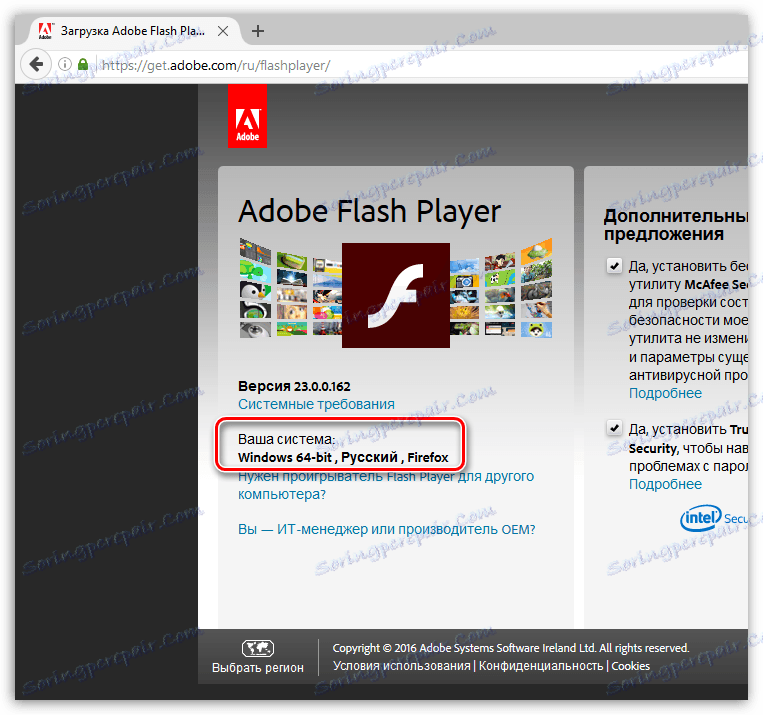
2. توجه به مرکز پنجره، که به طور پیش فرض از شما خواسته خواهد شد که نرم افزار اضافی را بر روی رایانه خود بارگیری و نصب کنید (در مورد ما، این McAfee ابزار ضد ویروس است). اگر نمی خواهید آن را به رایانه خود بفرستید، باید علامت ها را حذف کنید.

3. پایان دادن به دانلود فلش پلیر برای سیستم خود را با کلیک بر روی دکمه "نصب در حال حاضر" .
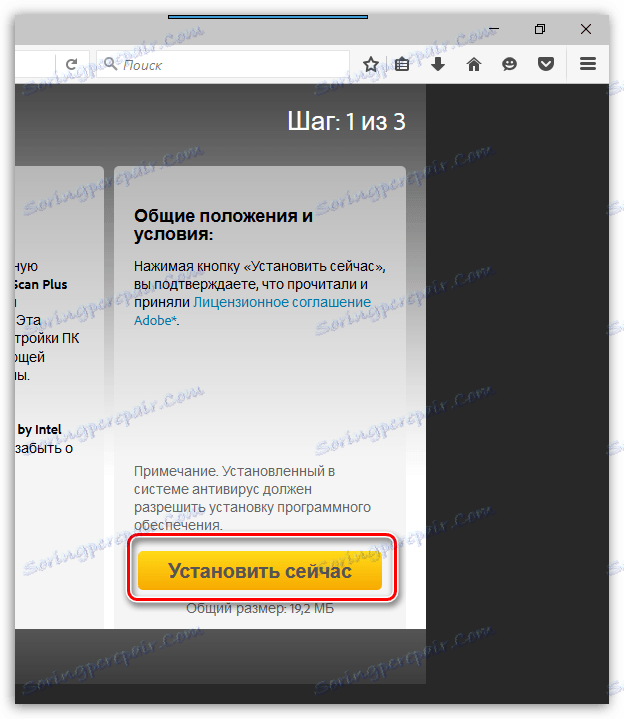
4. هنگامی که نصب نصب کامل است، شما باید آن را اجرا کنید تا نصب Flash Player آغاز شود.
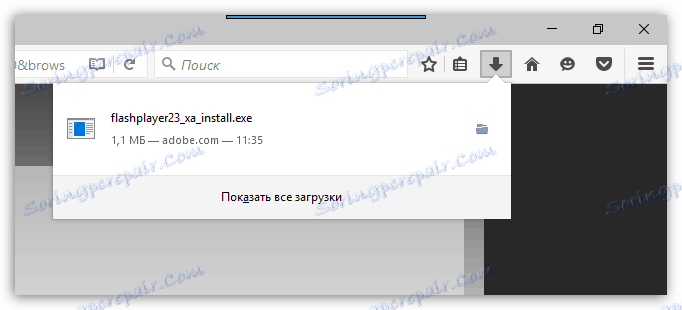
5. در مرحله اول نصب، شما می توانید نوع نصب نصب به روز رسانی Flash Player را انتخاب کنید. توصیه می شود که این پارامتر به طور پیش فرض بماند. نزدیک گزینه "اجازه Adobe برای نصب به روز رسانی (توصیه می شود)" .
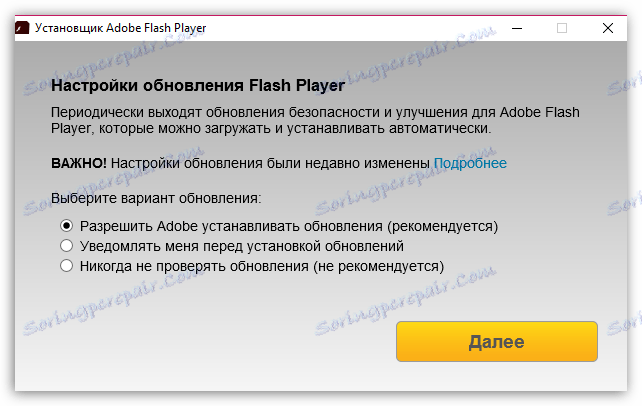
6. بعد، ابزار شروع به دانلود نرم افزار Adobe Flash Player به سیستم می کند. پس از تکمیل، نصب کننده به طور خودکار به نصب کننده دستگاه بر روی کامپیوتر ادامه می دهد.
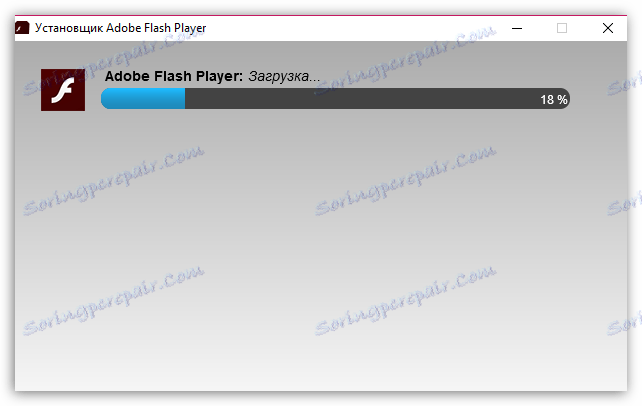
7. در پایان نصب، سیستم از شما بخواهد مرورگر خود را، که فلش پلیر نصب شده است (در مورد ما، موزیلا فایرفاکس)، راه اندازی مجدد کنید.

این نصب نصب Flash Player را کامل میکند. پس از راه اندازی مجدد مرورگر، تمام محتوای فلش در سایت ها باید به درستی کار کنند.